
Cara mengganti tema WordPress sangatlah mudah dilakukan, dimana WordPress sendiri memang sudah menyediakan berbagai fitur untuk merubah tema, baik menggunakan tema default, tema custom, hingga instalasi tema eksternal.
Meskipun terbilang mudah dilakukan, namun kamu juga perlu tahu apa saja persiapannya hingga langkah-langkah mengganti tema yang baik dan benar. Mengingat mengganti tema dapat merubah algoritma website secara keseluruhannya.
Daftar isi
Hal yang Perlu Disiapkan Sebelum Mengganti Tema WordPress
Ada beberapa hal yang mesti kamu siapkan sebelum mengganti tema WordPress, dimana kamu harus melakukannya agar website tetap bisa berjalan dengan baik. Berikut hal-hal yang perlu kamu siapkan terlebih dahulu:
1. Copy Custom Code dari Tema Sebelumnya
Apabila kamu sudah lama membuat website, pastinya telah melakukan beberapa custom penyesuaian pada tema. Seperti menambahkan logo, mengatur tata letak, code booster, penghitung kunjungan, dan lain sebagainya.
Oleh karena itu sebelum mengganti tema, alangkah baiknya menyalin terlebih dahulu custom code yang telah digunakan. Sehingga nantinya saat tema baru diinstal, maka kamu tidak perlu lagi membuat custom code. Karena bisa menginstal custom code yang lama tersebut.
2. Copy Tracking Code Google Analytic
Dalam sebuah website code Google Analytic juga sering dipasang, baik untuk meningkatkan performa, menghitung pengunjung setiap harinya, hingga data analytic perkembangan web. Tentunya code Google Analytic ini sangat penting kamu backup atau salin terlebih dahulu sebelum mengganti tema.
Apalagi pengaturan Google Analytic sedikit sulit dan perlu waktu lama untuk dapat menyesuaikannya dengan website. Apabila sudah disalin, tentunya akan mempermudah kamu dalam memasangnya kembali di tema baru.
3. Backup Data
Website juga menyimpan data yang sangat banyak, baik data file, konten atau artikel, hingga data optimasi web. Meskipun data ini akan tetap tersimpan saat mengganti tema, namun tidak ada salahnya melakukan backup terlebih dahulu.
Hal tersebut karena di beberapa kasus saat mengganti tema ada beberapa data yang juga ikut terhapus. Oleh karena itu lebih baik melakukan backup agar data tetap aman dan bisa di instal kembali di tema yang baru.
4. Test Kecepatan Loading Website
Pengunjung suka website yang cepat. Pastikan tema baru kamu setidaknya sama atau lebih cepat dari tema sebelumnya. Kecepatan website sangat penting untuk upaya SEO, karena salah satu indikator website bisa mendapat peringkat tinggi di mesin pencari adalah website dengan waktu loading yang singkat.
Untuk mengetahui kecepatan website, lakukanlah pengecekan waktu load website sebelum penggantian tema WordPress. Kamu bisa gunakan Lighthouse atau PageSpeed Insight. Dengan begitu, kamu bisa membandingkan kecepatan website sebelum dan sesudah tema diganti.
5. Aktifkan Mode Maintenance
Saat melakukan update tema, tentunya website tidak dapat bekerja dengan baik. Sehingga kamu harus menerapkan mode maintenance, hal ini sangat perlu agar pengunjung website kamu tidak kecewa dengan performa website kamu yang kurang maksimal saat proses update tema.
Dengan menerapkan mode maintenance akan membuat website tidak dapat dikunjungi sama sekali, namun orang akan tahu bahwa website memang sedang diperbaiki. Apalagi dengan adanya mode maintenance, maka proses mengganti tema juga akan semakin mudah dan juga cepat.
3 Cara Mengganti tema WordPress Mudah dan Cepat
Umumnya ada beberapa cara yang bisa dilakukan untuk mengganti tema WordPress, baik menggantinya dengan tema default, menggantinya secara manual, atau bisa juga melalui cPanel. Untuk lebih lengkapnya simaklah cara-cara yang ada di bawah ini:
1. Cara Mengganti Tema Website WordPress Secara Otomatis
WordPress memang menyediakan beberapa tema pilihan, dimana pengguna dapat mengganti tema sesuai dengan yang sudah ada. Cara mengganti tema WordPress ini sendiri bisa dilakukan secara otomatis dan juga instan, berikut caranya:
- Mula-mula bukalah browser yang ada di PC atau laptop kamu.
- Kemudian bukalah halaman WordPress, lalu masukkan username dan password.
- Tekan login dan tunggu hingga halaman dashboard website terbuka.
- Disini masuklah ke bagian menu di kiri atas halaman dashboard.
- Selanjutnya pilihlah menu Appearance, kemudian pilih lagi opsi Themes.
- Otomatis kamu akan diarahkan menuju halaman editing tema.
- Carilah tema yang kamu inginkan, dimana terdapat banyak sekali tema yang telah disediakan oleh WordPress.
- Apabila sudah menemukan tema yang sesuai, tekanlah tombol preview untuk melihat penampilannya bila diaplikasikan pada website kamu.
- Bila sudah benar-benar yakin, maka kamu bisa menutup halaman preview tersebut.
- Kemudian tekanlah tombol instal yang ada di kanan bawah pilihan tema tersebut.
- Disini akan terdapat tab yang muncul, lalu tekan saja instal now untuk melanjutkan penginstalan tema.
- Tunggu beberapa saat hingga terdapat notifikasi themes application successful.
- Dari sini kamu sudah berhasil menginstal tema yang telah dipilih, untuk melihat tampilannya kamu bisa langsung mengunjungi website yang kamu miliki tersebut.
2. Cara Mengganti Tema Website WordPress Secara Manual
Bagi kamu yang tidak puas dengan tema default yang disediakan oleh WordPress, maka kamu juga bisa mengganti tema sesuai dengan keinginan secara manual. Disini kamu bisa menginstal tema yang telah dibuat menggunakan aplikasi tema maker di PC, lalu menginstalnya dengan cara berikut ini:
- Siapkan terlebih dahulu tema custom yang kamu miliki, baik download dari situs template, membuatnya sendiri, atau dari sumber lainnya.
- Selanjutnya bukalah browser di PC kamu, lalu masuklah ke akun WordPress yang kamu miliki.
- Bila sudah, tekanlah tombol menu yang ada di kiri atas halaman dashboard.
- Kemudian pilihlah menu Appearance dan pilih lagi opsi Themes.
- Disini kamu akan diarahkan menuju halaman editing tema, dimana untuk menambahkan tema baru kamu hanya perlu tekan tombol add new.
- Setelah itu tekan choose file dan pilih tema yang telah kamu siapkan di penyimpanan file PC atau laptop.
- Berikutnya tekanlah instal now dan tunggu hingga proses penginstalan tema berhasil dilakukan.
- Bila sudah, tekan lagi activate untuk dapat mengaktifkan tema.
- Dari sini tema sudah berhasil diinstal dan diaplikasikan pada website, sehingga kamu bisa langsung mengeceknya di website kamu tersebut.
3. Cara Mengganti Tema Website WordPress Melalui cPanel
Apabila kamu kesusahan untuk mengganti tema melalui pengaturan WordPress, maka kamu dapat menggunakan cPanel untuk mengedit tema di WordPress. Cara mengganti tema WordPress melalui cPanel sendiri cukup mudah, yaitu sebagai berikut:
- Bukalah terlebih dahulu cPanel yang kamu miliki melalui browser PC.
- Selanjutnya masukkan username dan password, lalu tekan login.
- Bila halaman dashboard sudah terbuka, masuklah ke bagian menu di kiri atas halaman.
- Kemudian pilih menu file dan pilih lagi opsi file manager.
- Apabila menu file manager telah terbuka, maka kamu bisa pilih public_html > wp_content > themes.
- Setelah itu pilih menu upload yang ada di bagian atas, lalu tekan select file dan pilih file dari penyimpanan PC kamu.
- Bila sudah menemukan file di penyimpanan, klik kanan file tersebut dan pilih opsi extract.
- Tunggu beberapa saat hingga proses extract file selesai.
- Setelah itu masuklah ke WordPress, kemudian pilih menu Appearance dan pilih submenu Themes.
- Disini kamu akan menemukan tema yang telah diekstrak sebelumnya.
- Tekanlah tombol activate yang ada di bawah tema tersebut.
- Tunggulah hingga proses aktivasi selesai, maka kamu telah berhasil mengganti tema di WordPress dengan mudah melalui cPanel.
- Kunjungi website yang kamu miliki tersebut untuk melihat pengaplikasian tema yang telah kamu lakukan.
Cara mengganti tema WordPress sebenarnya sangatlah mudah, mengingat WordPress sudah menyediakan berbagai fitur editing di dalamnya. Disini kamu bisa mengganti tema sesuai dengan keinginan kapanpun kamu mau.
Baca juga: Cara Mengganti Username WordPress
Hal yang Perlu Dilakukan Setelah Mengganti Tema WordPress
Setelah berhasil mengganti tema WordPress, ada beberapa langkah yang bisa kamu ambil untuk memastikan semuanya berjalan lancar:
1. Lakukan Uji Coba Website
Langkah pertama, pastikan semua aspek website, termasuk plugin dan widget, berfungsi dengan baik pada tema baru. Periksa juga halaman posting, bagian komentar, gambar, dan formulir kontak.
Untuk memastikan semuanya berjalan dengan baik, cek website menggunakan beberapa jenis browser yang berbeda.
2. Tambahkan Kode Pelacakan Google Analytics
Setelah menguji fitur-fitur website dan memeriksa kompatibilitas dengan berbagai browser, kamu dapat kembali menambahkan kode pelacakan Google Analytics ke WordPress.
Dengan Google Analytics, kamu dapat memantau kinerja website dan menganalisis performa konten yang kamu publikasikan. kamu bisa memasang Google Analytics secara manual di file tema WordPress atau dengan bantuan plugin.
3. Matikan Mode Maintanance
Saat website sudah siap untuk diakses oleh pengunjung, pastikan untuk menonaktifkan Mode Pemeliharaan. Jika kamu menggunakan plugin seperti SeedProd, pergi ke halaman SeedProd > Pages di dasbor WordPress, lalu geser tombol ke posisi “Tidak Aktif.”
4. Uji Kecepatan Load
Lakukan uji kecepatan load website lagi. Bandingkan kecepatan loading dengan tema sebelumnya dalam beberapa pengujian berbeda.
Jika tema baru lebih lambat dalam hal kecepatan, mungkin kamu perlu mempertimbangkan kembali penggunaan tema lama. Namun, jika perbedaannya tidak signifikan, kamu dapat mencoba meningkatkan kecepatan loading website.
5. Pantau Average Engagement Time
Tema baru yang sulit dinavigasi atau tidak ramah pengguna dapat menyebabkan penurunan average engagement time, yaitu rata-rata waktu yang dihabiskan pengunjung saat mengunjungi website kamu. Oleh karena itu, pantau average engagement time dengan menggunakan Google Analytics.
6. Mintai Tanggapan dari Pengguna
Untuk mengetahui bagaimana pendapat pengguna terhadap perubahan desain website, kamu bisa mengumpulkan umpan balik melalui survei online atau polling. kamu juga bisa meminta saran dari pengguna terkait desain website.
Sebuah desain website yang baik dapat meningkatkan pengalaman pengguna, sehingga pengunjung akan merasa nyaman dan betah menghabiskan waktu di website kamu.
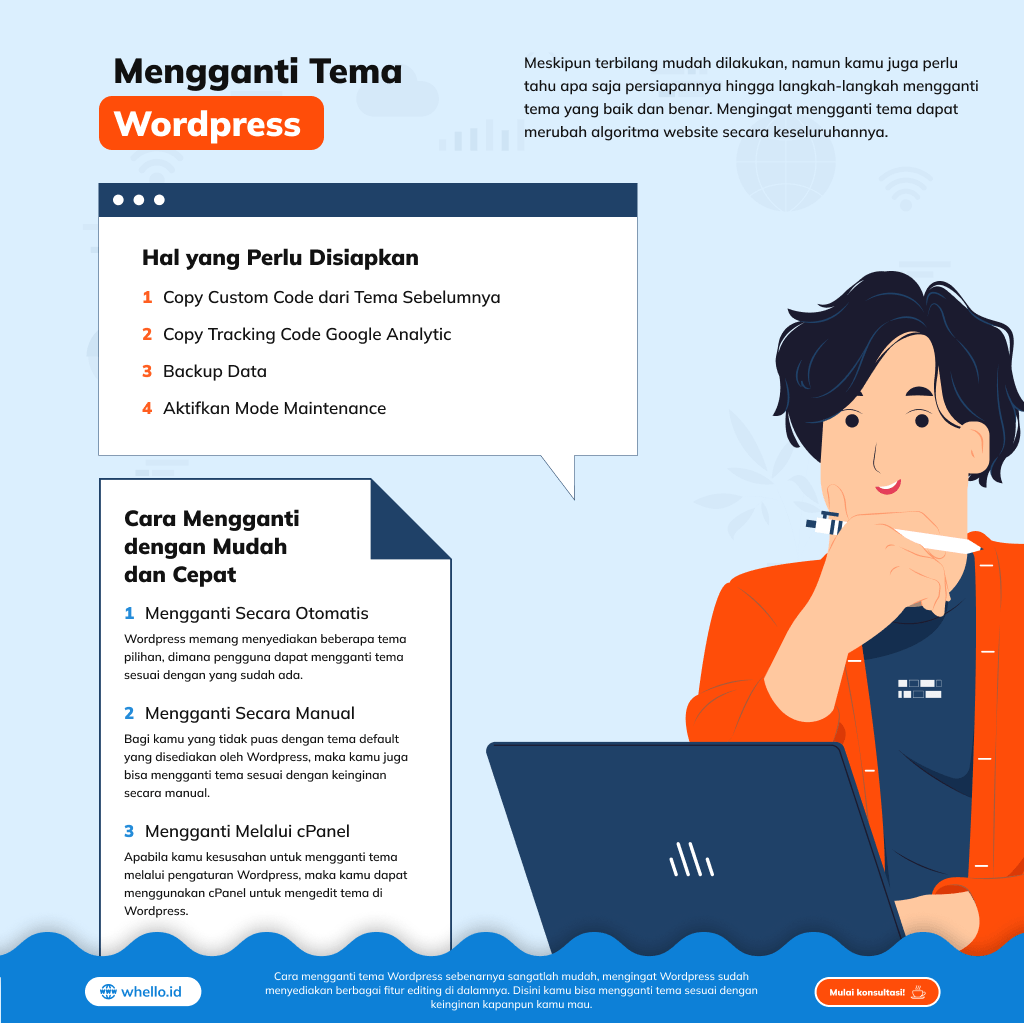
Tingkatkan kredibilitas bisnis kamu dengan memiliki Website!
Miliki website profesional yang powerful dengan desain eksklusif dan pastinya SEO friendly untuk bisnis kamu. Konsultasi bersama specialist kami sekarang!
Mulai Konsultasi!Ingin konsultasi
dengan para specialist
Whello?
Tips lainnya dari kami
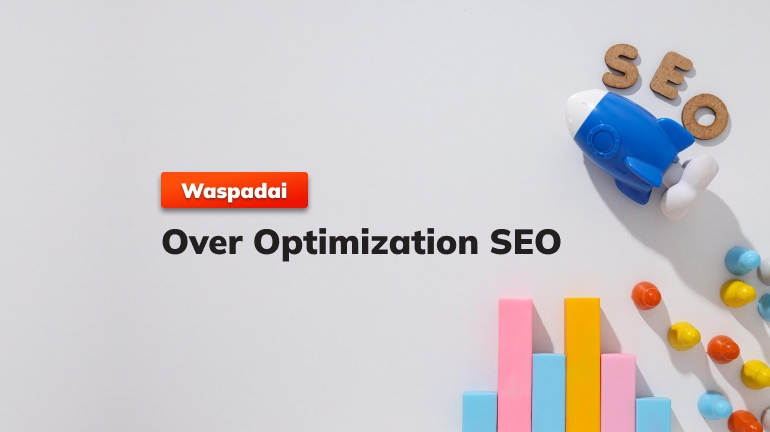
Ranking Turun Padahal Rajin Optimasi? Waspadai Over Optimization SEO
Kamu sudah rajin optimasi SEO, mulai dari update konten, tambah keyword, dan bangun backlink. Tapi anehnya, ranking malah turun? Bisa jadi kamu sedang kena yang namanya over optimization SEO. Banyak yang berpikir makin sering optimasi

Begini Cara Prompt AI untuk SEO yang Efisien!
Sekarang ini, menggunakan AI untuk SEO bukan lagi hal baru. AI bisa membantu mempercepat proses kerja untuk SEO dan meningkatkan hasil optimasi. Tapi, ada satu hal penting yang sering dilupakan:

Apa Itu Parasite SEO dan Bagaimana Cara Kerjanya?
Sekarang ini, muncul berbagai strategi unik untuk meraih ranking di mesin pencari. Salah satunya adalah Parasite SEO, teknik yang sering dianggap “menunggang” situs orang lain agar bisa naik cepat di hasil
Follow us on Instagram
Temukan tips bermanfaat digital marketing serta keseruan spesialis Whello dalam menumbuhkan brand, hanya di Instagram @whello.indonesia. Follow, ya!



